
Innholdsfortegnelse:
- Forfatter John Day [email protected].
- Public 2024-01-30 11:25.
- Sist endret 2025-01-23 15:02.

Arduino IDE -konfigurasjon for NodeMCU ESP8266
Trinn 1: Oppdater preferanser - Ekstra Boards Manager URL
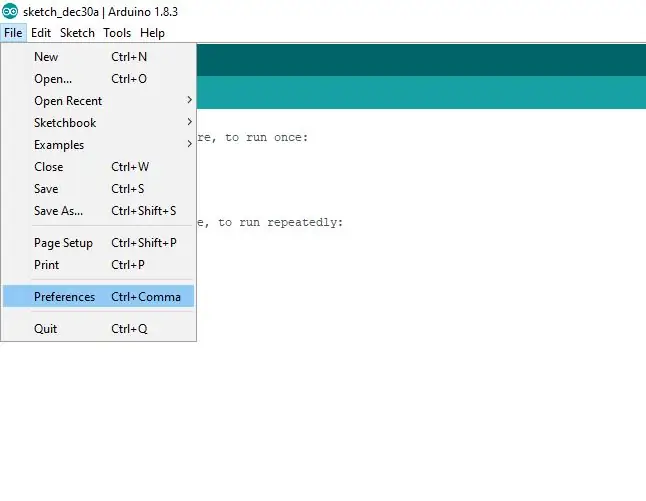
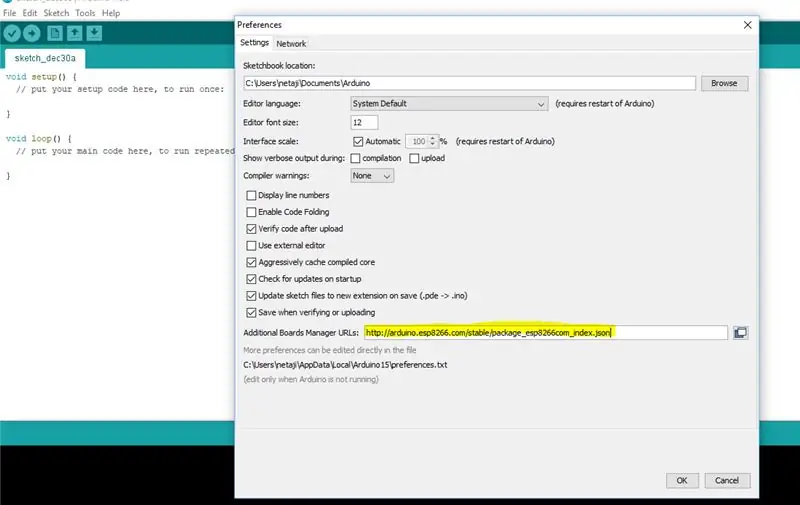
Etter å ha installert Arduino IDE lastet ned fra det offisielle nettstedet, legger du til URL -adressen nedenfor under preferanser.
URL:
Trinn 2: Last ned ESP8266 -pakken
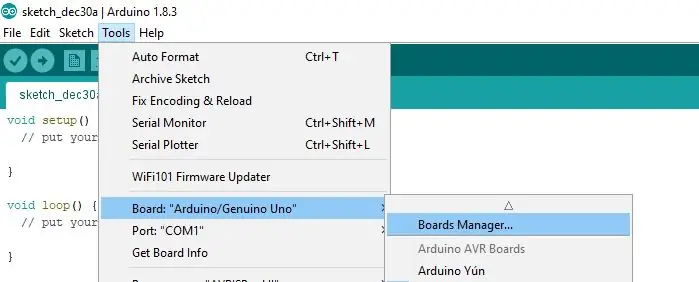
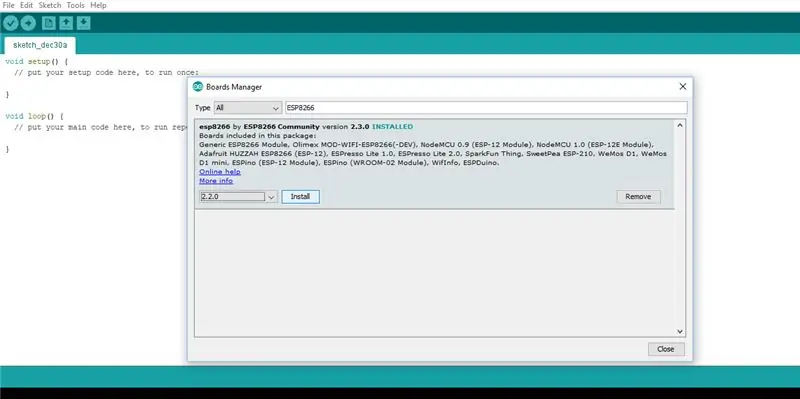
Skriv inn "ESP8266" i styringssøkets søk og installer den nyeste versjonen som er tilgjengelig.
Trinn 3: Velg brettet
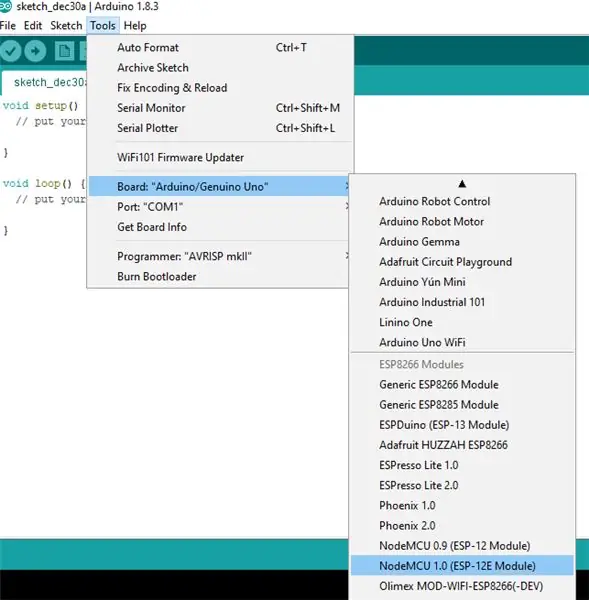
Sett til det siste tilgjengelige kortet (NodeMCU 1.0)
Trinn 4: Portvalg
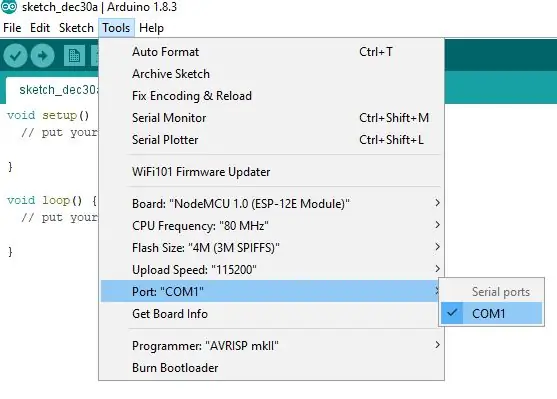
Når brettene er installert, må du velge Port (COM1) under Verktøy -menyen på riktig måte
Trinn 5: Bekreft oppsettet
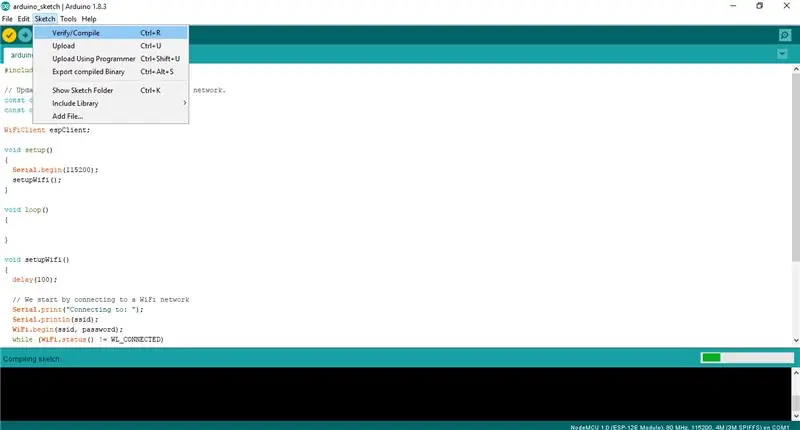
Last ned og kompiler arduino -skissen. Hvis samlingen er vellykket, er vi nesten ferdige.
Trinn 6: Se det fungere i bruk
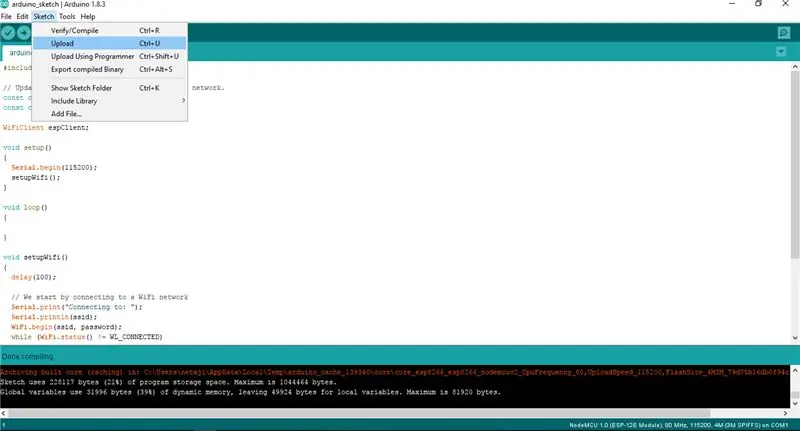
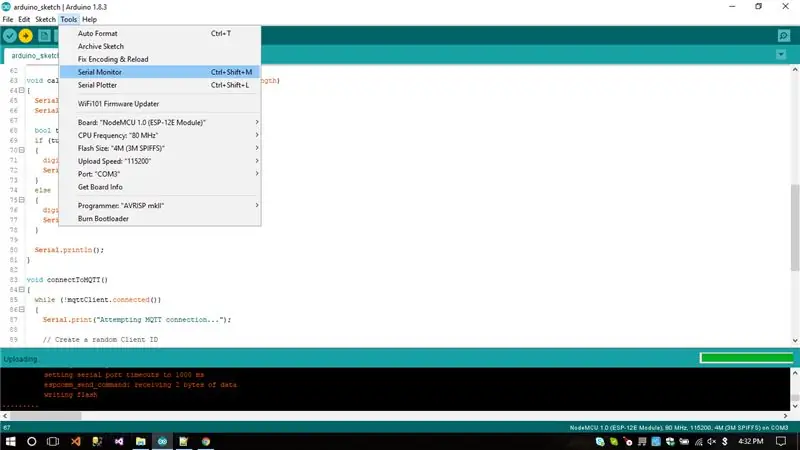
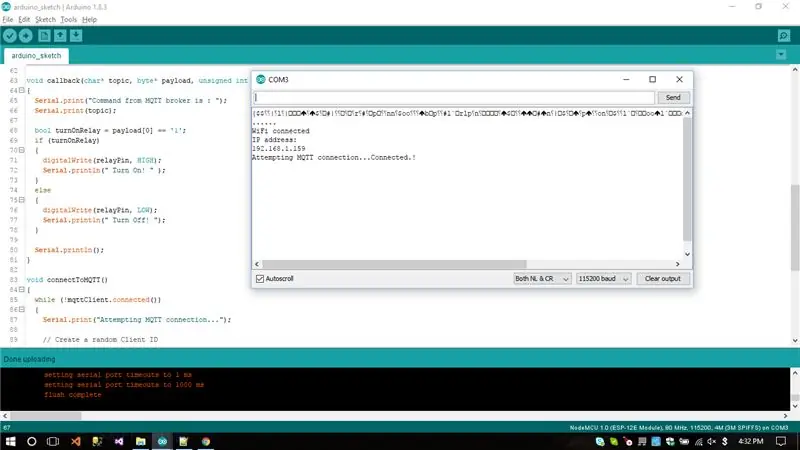
Hvis du vil se NodeMCU og ESP8266 fungerer, må du bare blinke NodeMCU med koden du allerede har lastet ned i forrige trinn.
Anbefalt:
Har du en ny Neopixel? Her er en hurtigstartguide !: 5 trinn

Har du en ny Neopixel? Her er en hurtigstartguide !: Jeg vet at i min siste instruks sa jeg at jeg kommer til å være vanlig, men jeg har ikke gjort det. Vel, jeg prøvde, men jeg hadde ingen gode ideer: Voksdekket fyrstikk: KABOOM!*Fargestiftlys: Fissssssss … KABOOOM! ** Fancy matematikk: Fikk vinklene feil! Uansett, jeg er tilbake
I2C / IIC LCD -skjerm - Bruk en SPI LCD til I2C LCD -skjermen Bruke SPI til IIC -modulen med Arduino: 5 trinn

I2C / IIC LCD -skjerm | Bruk en SPI LCD til I2C LCD -skjermen Bruke SPI til IIC -modulen med Arduino: Hei folkens siden en vanlig SPI LCD 1602 har for mange ledninger å koble til, så det er veldig vanskelig å koble den til arduino, men det er en modul tilgjengelig på markedet som kan konverter SPI -skjerm til IIC -skjerm, så da trenger du bare å koble til 4 ledninger
Legg til lys og skummel musikk til din Jack-O-Lantern-Ingen lodding eller programmering (med mindre du vil): 9 trinn (med bilder)

Legg til lys og skummel musikk til din Jack-O-Lantern-Ingen lodding eller programmering (med mindre du vil): Ha den skumleste Jack-O-Lantern på gaten din ved å legge til glødende lys og skummel musikk! Dette er også en fin måte å prøve Arduino og programmerbar elektronikk på fordi hele prosjektet kan fullføres uten å skrive kode eller lodding
Legg til en Arduino-basert optisk turteller til en CNC-ruter: 34 trinn (med bilder)

Legg til en Arduino-basert optisk turteller til en CNC-ruter: Bygg en optisk RPM-indikator for CNC-ruteren din med en Arduino Nano, en IR LED/IR fotodiodesensor og en OLED-skjerm for mindre enn $ 30. Jeg ble inspirert av eletro18's Measure RPM - Optical Tachometer Instructable og ønsket å legge til et turteller
Legge til tilpassede tavler til Arduino IDE: 3 trinn

Legge til tilpassede tavler til Arduino IDE: Versjon 1.6.4 av Arduino IDE introduserte offisiell støtte for å legge til tredjeparts arduino -kompatible tavler til Arduino Board Manager. Denne støtten for tillegg er en god nyhet, fordi den lar brukerne raskt legge til tilpassede tavler med bare ett klikk
